navigation TOYOTA PROACE 2020 Manual de utilizare (in Romanian)
[x] Cancel search | Manufacturer: TOYOTA, Model Year: 2020, Model line: PROACE, Model: TOYOTA PROACE 2020Pages: 430, PDF Size: 49.03 MB
Page 366 of 430
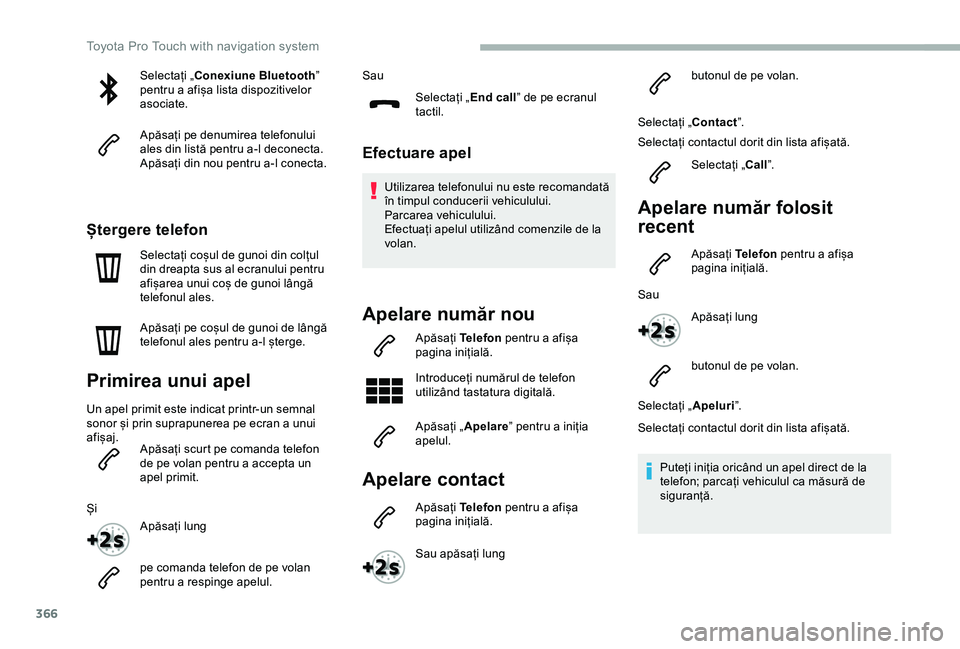
366
Selectați „Conexiune Bluetooth” pentru a afișa lista dispozitivelor asociate.
Apăsați pe denumirea telefonului ales din listă pentru a-l deconecta.Apăsați din nou pentru a-l conecta.
Ștergere telefon
Selectați coșul de gunoi din colțul din dreapta sus al ecranului pentru afișarea unui coș de gunoi lângă telefonul ales.
Apăsați pe coșul de gunoi de lângă telefonul ales pentru a-l șterge.
Primirea unui apel
Un apel primit este indicat printr-un semnal sonor și prin suprapunerea pe ecran a unui afișaj.Apăsați scurt pe comanda telefon de pe volan pentru a accepta un apel primit.
Și
Apăsați lung
pe comanda telefon de pe volan pentru a respinge apelul.
Sau
Selectați „End call” de pe ecranul tactil.
Efectuare apel
Utilizarea telefonului nu este recomandată în timpul conducerii vehiculului.Parcarea vehiculului.Efectuați apelul utilizând comenzile de la volan.
Apelare număr nou
Apăsați Telefon pentru a afișa pagina inițială.
Introduceți numărul de telefon utilizând tastatura digitală.
Apăsați „Apelare” pentru a iniția apelul.
Apelare contact
Apăsați Telefon pentru a afișa pagina inițială.
Sau apăsați lung
butonul de pe volan.
Selectați „Contact”.
Selectați contactul dorit din lista afișată.
Selectați „Call”.
Apelare număr folosit
recent
Apăsați Telefon pentru a afișa pagina inițială.
Sau
Apăsați lung
butonul de pe volan.
Selectați „Apeluri”.
Selectați contactul dorit din lista afișată.
Puteți iniția oricând un apel direct de la telefon; parcați vehiculul ca măsură de siguranță.
Toyota Pro Touch with navigation system
Page 367 of 430
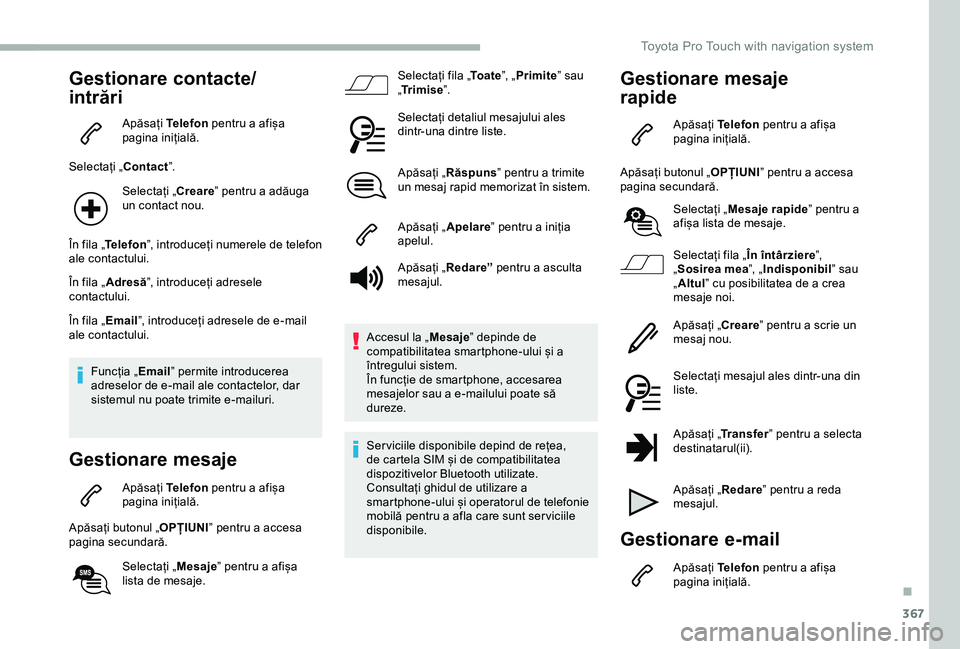
367
Gestionare contacte/
intrări
Apăsați Telefon pentru a afișa pagina inițială.
Selectați „Contact”.
Selectați „Creare” pentru a adăuga un contact nou.
În fila „Telefon”, introduceți numerele de telefon ale contactului.
În fila „Adresă”, introduceți adresele contactului.
În fila „Email”, introduceți adresele de e-mail ale contactului.
Funcția „Email” permite introducerea adreselor de e-mail ale contactelor, dar sistemul nu poate trimite e-mailuri.
Gestionare mesaje
Apăsați Telefon pentru a afișa pagina inițială.
Apăsați butonul „OPȚIUNI” pentru a accesa pagina secundară.
Selectați „Mesaje” pentru a afișa lista de mesaje.
Selectați fila „To a t e”, „Primite” sau „Tr i m i s e”.
Selectați detaliul mesajului ales dintr-una dintre liste.
Apăsați „Răspuns” pentru a trimite un mesaj rapid memorizat în sistem.
Apăsați „Apelare” pentru a iniția apelul.
Apăsați „Redare” pentru a asculta mesajul.
Accesul la „Mesaje” depinde de compatibilitatea smartphone-ului și a întregului sistem.În funcție de smartphone, accesarea mesajelor sau a e-mailului poate să dureze.
Ser viciile disponibile depind de rețea, de cartela SIM și de compatibilitatea dispozitivelor Bluetooth utilizate.Consultați ghidul de utilizare a smartphone-ului și operatorul de telefonie mobilă pentru a afla care sunt ser viciile disponibile.
Gestionare mesaje
rapide
Apăsați Telefon pentru a afișa pagina inițială.
Apăsați butonul „OPȚIUNI” pentru a accesa pagina secundară.
Selectați „Mesaje rapide” pentru a afișa lista de mesaje.
Selectați fila „În întârziere”, „Sosirea mea”, „Indisponibil” sau „Altul” cu posibilitatea de a crea mesaje noi.
Apăsați „Creare” pentru a scrie un mesaj nou.
Selectați mesajul ales dintr-una din liste.
Apăsați „Transfer” pentru a selecta destinatarul(ii).
Apăsați „Redare” pentru a reda mesajul.
Gestionare e-mail
Apăsați Telefon pentru a afișa pagina inițială.
.
Toyota Pro Touch with navigation system
Page 368 of 430
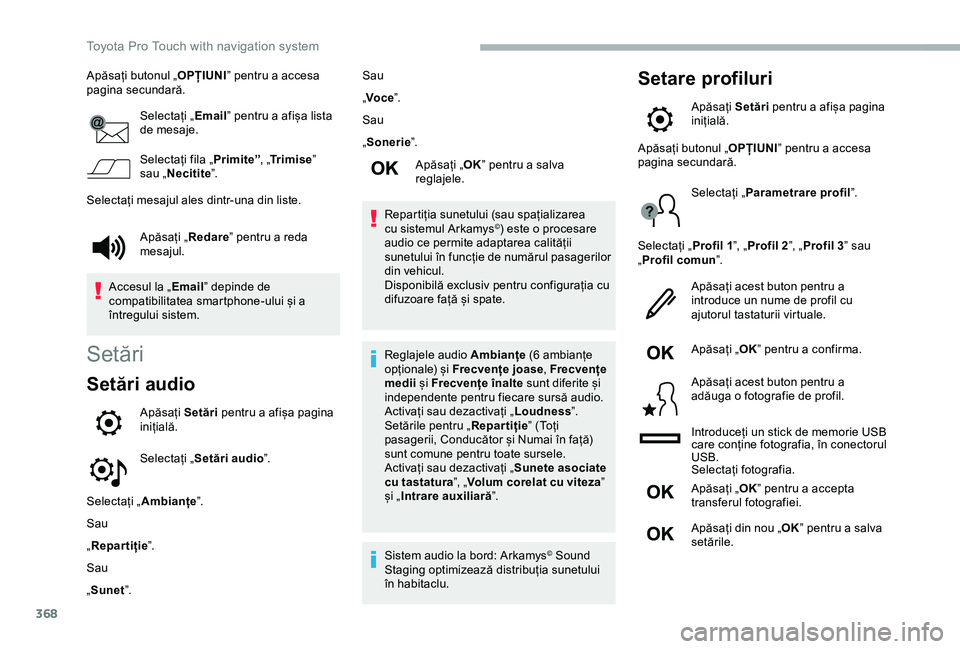
368
Apăsați butonul „OPȚIUNI” pentru a accesa pagina secundară.
Selectați „Email” pentru a afișa lista de mesaje.
Selectați fila „Primite”, „Tr i m i s e” sau „Necitite”.
Selectați mesajul ales dintr-una din liste.
Setări
Setări audio
Apăsați Setări pentru a afișa pagina inițială.
Selectați „Setări audio”.
Selectați „Ambianțe”.
Sau
„Repartiție”.
Sau
„Sunet”.
Sau
„Voce”.
Sau
„Sonerie”.
Apăsați „OK” pentru a salva reglajele.
Repartiția sunetului (sau spațializarea cu sistemul Arkamys©) este o procesare audio ce permite adaptarea calității sunetului în funcție de numărul pasagerilor din vehicul.Disponibilă exclusiv pentru configurația cu difuzoare față și spate.
Reglajele audio Ambianțe (6 ambianțe opționale) și Frecvențe joase, Frecvențe medii și Frecvențe înalte sunt diferite și independente pentru fiecare sursă audio.Activați sau dezactivați „Loudness”.Setările pentru „Repartiție” (Toți pasagerii, Conducător și Numai în față) sunt comune pentru toate sursele.Activați sau dezactivați „Sunete asociate cu tastatura”, „Volum corelat cu viteza” și „Intrare auxiliară”.
Sistem audio la bord: Arkamys© Sound Staging optimizează distribuția sunetului în habitaclu.
Setare profiluri
Apăsați Setări pentru a afișa pagina inițială.
Apăsați „Redare” pentru a reda mesajul.
Accesul la „Email” depinde de compatibilitatea smartphone-ului și a întregului sistem.
Apăsați butonul „OPȚIUNI” pentru a accesa pagina secundară.
Selectați „Parametrare profil”.
Selectați „Profil 1”, „Profil 2”, „Profil 3” sau „Profil comun”.
Apăsați acest buton pentru a introduce un nume de profil cu ajutorul tastaturii virtuale.
Apăsați „OK” pentru a confirma.
Apăsați acest buton pentru a adăuga o fotografie de profil.
Introduceți un stick de memorie USB care conține fotografia, în conectorul USB.Selectați fotografia.
Apăsați „OK” pentru a accepta transferul fotografiei.
Apăsați din nou „OK” pentru a salva setările.
Toyota Pro Touch with navigation system
Page 369 of 430
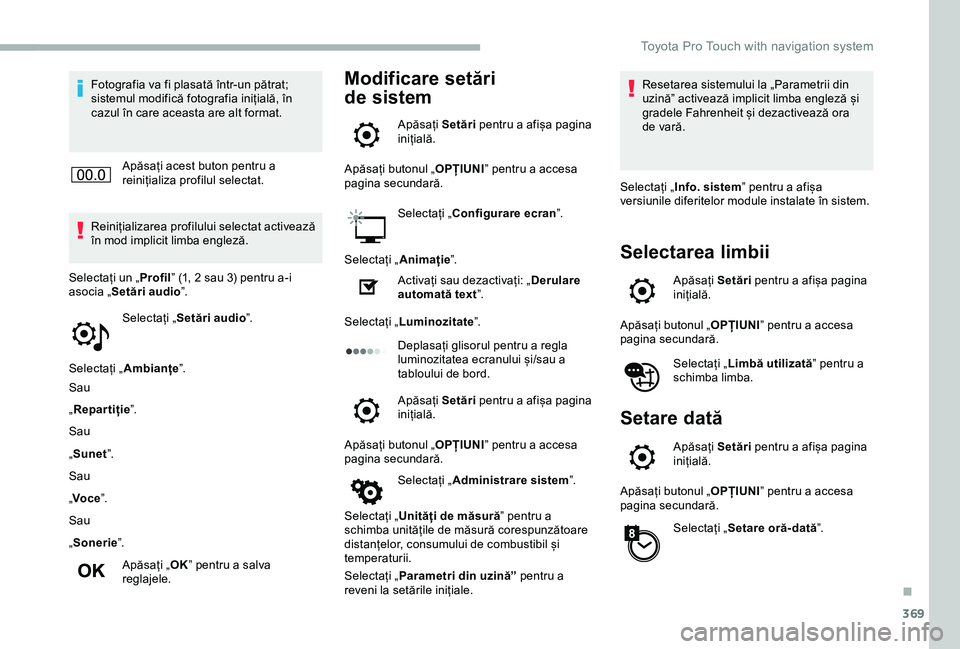
369
Fotografia va fi plasată într-un pătrat; sistemul modifică fotografia inițială, în cazul în care aceasta are alt format.
Apăsați acest buton pentru a reinițializa profilul selectat.
Reinițializarea profilului selectat activează în mod implicit limba engleză.
Selectați „Setări audio”.
Selectați „Ambianțe”.
Sau
„Repartiție”.
Sau
„Sunet”.
Sau
„Voce”.
Sau
„Sonerie”.
Apăsați „OK” pentru a salva reglajele.
Selectați un „Profil” (1, 2 sau 3) pentru a-i asocia „Setări audio”.
Modificare setări
de sistem
Apăsați Setări pentru a afișa pagina inițială.
Apăsați butonul „OPȚIUNI” pentru a accesa pagina secundară.
Selectați „Configurare ecran”.
Selectați „Animație”.
Activați sau dezactivați: „Derulare automată text”.
Selectați „Luminozitate”.
Deplasați glisorul pentru a regla luminozitatea ecranului și/sau a tabloului de bord.
Apăsați Setări pentru a afișa pagina inițială.
Apăsați butonul „OPȚIUNI” pentru a accesa pagina secundară.
Selectați „Administrare sistem”.
Selectați „Unități de măsură” pentru a schimba unitățile de măsură corespunzătoare distanțelor, consumului de combustibil și temperaturii.
Selectați „Parametri din uzină” pentru a reveni la setările inițiale.
Resetarea sistemului la „Parametrii din uzină” activează implicit limba engleză și gradele Fahrenheit și dezactivează ora de vară.
Selectați „Info. sistem” pentru a afișa versiunile diferitelor module instalate în sistem.
Selectarea limbii
Apăsați Setări pentru a afișa pagina inițială.
Apăsați butonul „OPȚIUNI” pentru a accesa pagina secundară.
Selectați „Limbă utilizată” pentru a schimba limba.
Setare dată
Apăsați Setări pentru a afișa pagina inițială.
Apăsați butonul „OPȚIUNI” pentru a accesa pagina secundară.
Selectați „Setare oră- dată”.
.
Toyota Pro Touch with navigation system
Page 370 of 430
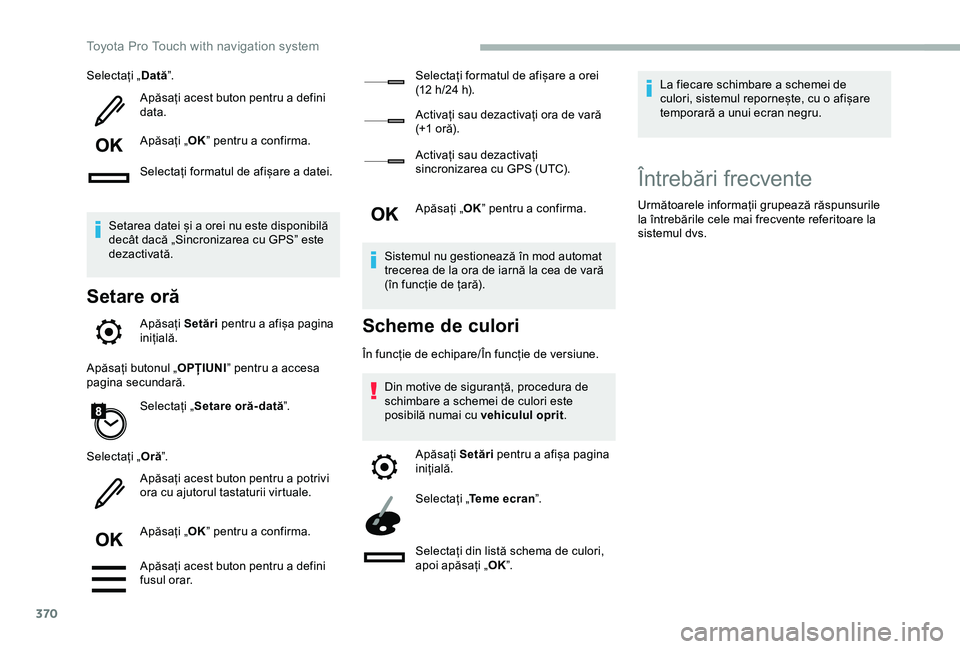
370
Selectați „Dată”.
Apăsați acest buton pentru a defini data.
Apăsați „OK” pentru a confirma.
Selectați formatul de afișare a datei.
Setarea datei și a orei nu este disponibilă decât dacă „Sincronizarea cu GPS” este dezactivată.
Setare oră
Apăsați Setări pentru a afișa pagina inițială.
Apăsați butonul „OPȚIUNI” pentru a accesa pagina secundară.
Selectați „Setare oră- dată”.
Selectați „Oră”.
Apăsați acest buton pentru a potrivi ora cu ajutorul tastaturii virtuale.
Apăsați „OK” pentru a confirma.
Apăsați acest buton pentru a defini fusul orar.
Selectați formatul de afișare a orei (12 h/24 h).
Activați sau dezactivați ora de vară (+1 oră).
Activați sau dezactivați sincronizarea cu GPS (UTC).
Apăsați „OK” pentru a confirma.
Sistemul nu gestionează în mod automat trecerea de la ora de iarnă la cea de vară (în funcție de țară).
Scheme de culori
În funcție de echipare/În funcție de versiune.
Din motive de siguranță, procedura de schimbare a schemei de culori este posibilă numai cu vehiculul oprit.
Apăsați Setări pentru a afișa pagina inițială.
Selectați „Teme ecran”.
Selectați din listă schema de culori, apoi apăsați „OK”.
La fiecare schimbare a schemei de culori, sistemul repornește, cu o afișare temporară a unui ecran negru.
Întrebări frecvente
Următoarele informații grupează răspunsurile la întrebările cele mai frecvente referitoare la sistemul dvs.
Toyota Pro Touch with navigation system
Page 371 of 430
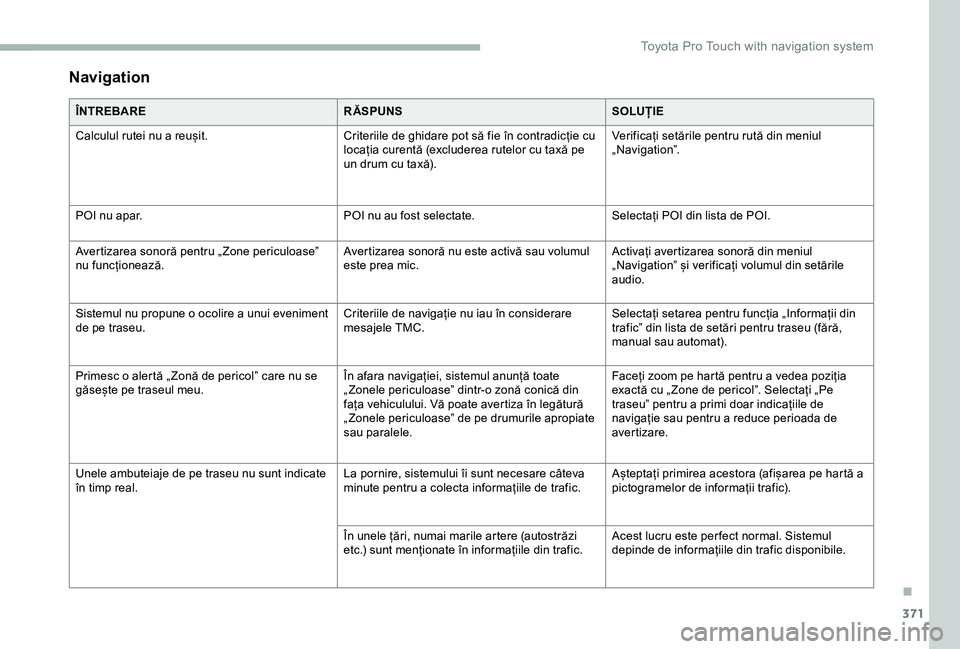
371
Navigation
ÎNTREBARERĂSPUNSSOLUȚIE
Calculul rutei nu a reușit.Criteriile de ghidare pot să fie în contradicție cu locația curentă (excluderea rutelor cu taxă pe un drum cu taxă).
Verificați setările pentru rută din meniul „Navigation”.
POI nu apar.POI nu au fost selectate.Selectați POI din lista de POI.
Avertizarea sonoră pentru „ Zone periculoase” nu funcționează.Avertizarea sonoră nu este activă sau volumul este prea mic.Activați avertizarea sonoră din meniul „Navigation” și verificați volumul din setările audio.
Sistemul nu propune o ocolire a unui eveniment de pe traseu.Criteriile de navigație nu iau în considerare mesajele TMC.Selectați setarea pentru funcția „Informații din trafic” din lista de setări pentru traseu (fără, manual sau automat).
Primesc o alertă „ Zonă de pericol” care nu se găsește pe traseul meu.În afara navigației, sistemul anunță toate „ Zonele periculoase” dintr-o zonă conică din fața vehiculului. Vă poate avertiza în legătură „ Zonele periculoase” de pe drumurile apropiate sau paralele.
Faceți zoom pe hartă pentru a vedea poziția exactă cu „ Zone de pericol”. Selectați „Pe traseu” pentru a primi doar indicațiile de navigație sau pentru a reduce perioada de aver tizare.
Unele ambuteiaje de pe traseu nu sunt indicate în timp real.La pornire, sistemului îi sunt necesare câteva minute pentru a colecta informațiile de trafic.Așteptați primirea acestora (afișarea pe hartă a pictogramelor de informații trafic).
În unele țări, numai marile artere (autostrăzi etc.) sunt menționate în informațiile din trafic.Acest lucru este per fect normal. Sistemul depinde de informațiile din trafic disponibile.
.
Toyota Pro Touch with navigation system
Page 372 of 430
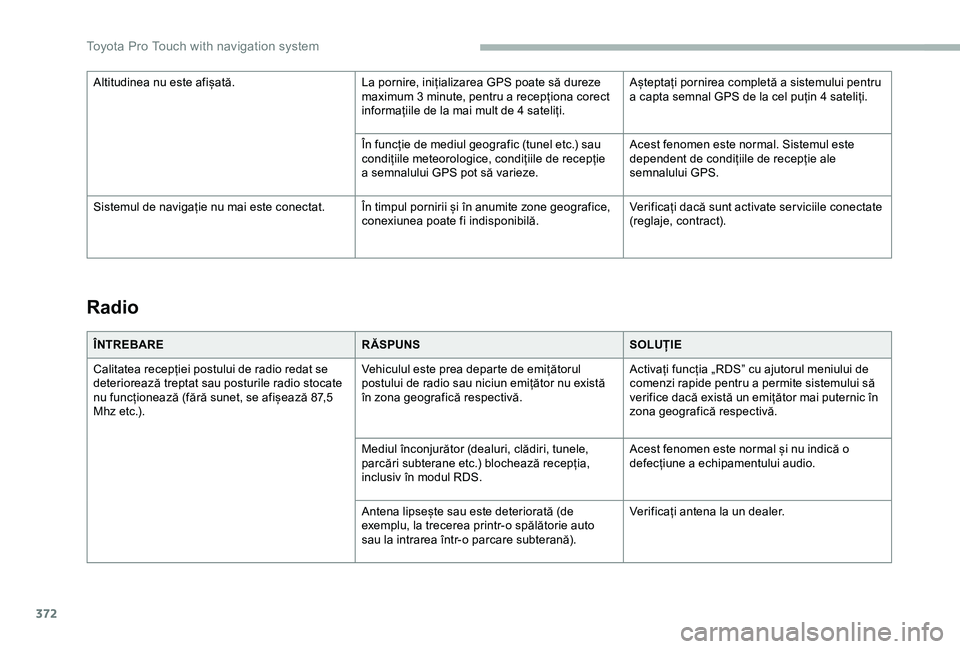
372
Radio
ÎNTREBARERĂSPUNSSOLUȚIE
Calitatea recepției postului de radio redat se deteriorează treptat sau posturile radio stocate nu funcționează (fără sunet, se afișează 87,5 Mhz etc.).
Vehiculul este prea departe de emițătorul postului de radio sau niciun emițător nu există în zona geografică respectivă.
Activați funcția „RDS” cu ajutorul meniului de comenzi rapide pentru a permite sistemului să verifice dacă există un emițător mai puternic în zona geografică respectivă.
Mediul înconjurător (dealuri, clădiri, tunele, parcări subterane etc.) blochează recepția, inclusiv în modul RDS.
Acest fenomen este normal și nu indică o defecțiune a echipamentului audio.
Antena lipsește sau este deteriorată (de exemplu, la trecerea printr-o spălătorie auto sau la intrarea într-o parcare subterană).
Verificați antena la un dealer.
Altitudinea nu este afișată.La pornire, inițializarea GPS poate să dureze maximum 3 minute, pentru a recepționa corect informațiile de la mai mult de 4 sateliți.
Așteptați pornirea completă a sistemului pentru a capta semnal GPS de la cel puțin 4 sateliți.
În funcție de mediul geografic (tunel etc.) sau condițiile meteorologice, condițiile de recepție a semnalului GPS pot să varieze.
Acest fenomen este normal. Sistemul este dependent de condițiile de recepție ale semnalului GPS.
Sistemul de navigație nu mai este conectat.În timpul pornirii și în anumite zone geografice, conexiunea poate fi indisponibilă.Verificați dacă sunt activate ser viciile conectate (reglaje, contract).
Toyota Pro Touch with navigation system
Page 373 of 430
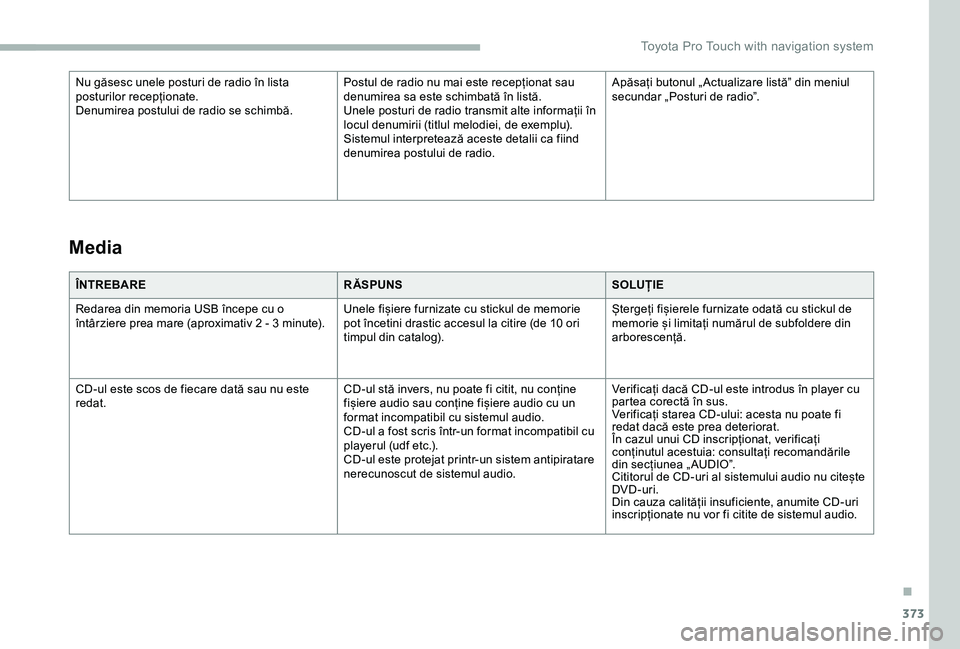
373
ÎNTREBARERĂSPUNSSOLUȚIE
Redarea din memoria USB începe cu o întârziere prea mare (aproximativ 2 - 3 minute).Unele fișiere furnizate cu stickul de memorie pot încetini drastic accesul la citire (de 10 ori timpul din catalog).
Ștergeți fișierele furnizate odată cu stickul de memorie și limitați numărul de subfoldere din arborescență.
CD-ul este scos de fiecare dată sau nu este redat.CD-ul stă invers, nu poate fi citit, nu conține fișiere audio sau conține fișiere audio cu un format incompatibil cu sistemul audio.CD-ul a fost scris într-un format incompatibil cu playerul (udf etc.).CD-ul este protejat printr-un sistem antipiratare nerecunoscut de sistemul audio.
Verificați dacă CD-ul este introdus în player cu partea corectă în sus.Verificați starea CD-ului: acesta nu poate fi redat dacă este prea deteriorat.În cazul unui CD inscripționat, verificați conținutul acestuia: consultați recomandările din secțiunea „ AUDIO”.Cititorul de CD-uri al sistemului audio nu citește DVD -uri.Din cauza calității insuficiente, anumite CD-uri inscripționate nu vor fi citite de sistemul audio.
Media
Nu găsesc unele posturi de radio în lista posturilor recepționate.Denumirea postului de radio se schimbă.
Postul de radio nu mai este recepționat sau denumirea sa este schimbată în listă.Unele posturi de radio transmit alte informații în locul denumirii (titlul melodiei, de exemplu).Sistemul interpretează aceste detalii ca fiind denumirea postului de radio.
Apăsați butonul „ Actualizare listă” din meniul secundar „Posturi de radio”.
.
Toyota Pro Touch with navigation system
Page 375 of 430
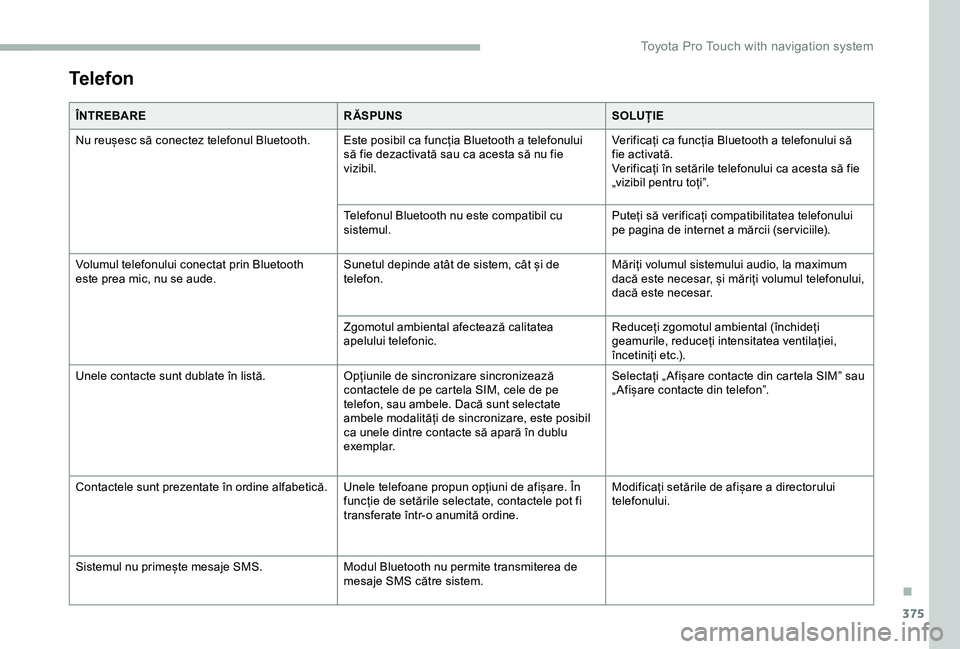
375
Telefon
ÎNTREBARERĂSPUNSSOLUȚIE
Nu reușesc să conectez telefonul Bluetooth.Este posibil ca funcția Bluetooth a telefonului să fie dezactivată sau ca acesta să nu fie vizibil.
Verificați ca funcția Bluetooth a telefonului să fie activată.Verificați în setările telefonului ca acesta să fie „vizibil pentru toți”.
Telefonul Bluetooth nu este compatibil cu sistemul.Puteți să verificați compatibilitatea telefonului pe pagina de internet a mărcii (ser viciile).
Volumul telefonului conectat prin Bluetooth este prea mic, nu se aude.Sunetul depinde atât de sistem, cât și de telefon.Măriți volumul sistemului audio, la maximum dacă este necesar, și măriți volumul telefonului, dacă este necesar.
Zgomotul ambiental afectează calitatea apelului telefonic.Reduceți zgomotul ambiental (închideți geamurile, reduceți intensitatea ventilației, încetiniți etc.).
Unele contacte sunt dublate în listă.Opțiunile de sincronizare sincronizează contactele de pe cartela SIM, cele de pe telefon, sau ambele. Dacă sunt selectate ambele modalități de sincronizare, este posibil ca unele dintre contacte să apară în dublu exemplar.
Selectați „ Afișare contacte din cartela SIM” sau „ Afișare contacte din telefon”.
Contactele sunt prezentate în ordine alfabetică.Unele telefoane propun opțiuni de afișare. În funcție de setările selectate, contactele pot fi transferate într-o anumită ordine.
Modificați setările de afișare a directorului telefonului.
Sistemul nu primește mesaje SMS.Modul Bluetooth nu permite transmiterea de mesaje SMS către sistem.
.
Toyota Pro Touch with navigation system
Page 387 of 430
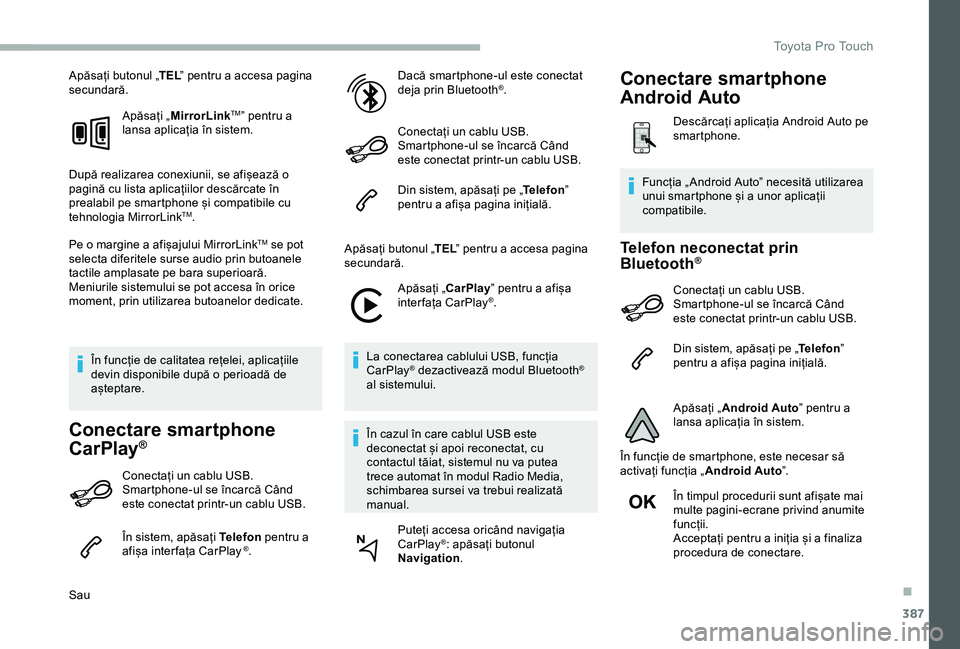
387
Apăsați butonul „TEL” pentru a accesa pagina secundară.
Apăsați „MirrorLinkTM” pentru a lansa aplicația în sistem.
După realizarea conexiunii, se afișează o pagină cu lista aplicațiilor descărcate în prealabil pe smartphone și compatibile cu tehnologia MirrorLinkTM.
Pe o margine a afișajului MirrorLinkTM se pot selecta diferitele surse audio prin butoanele tactile amplasate pe bara superioară.Meniurile sistemului se pot accesa în orice moment, prin utilizarea butoanelor dedicate.
În funcție de calitatea rețelei, aplicațiile devin disponibile după o perioadă de așteptare.
Conectare smartphone
CarPlay®
Conectați un cablu USB. Smartphone-ul se încarcă Când este conectat printr-un cablu USB.
În sistem, apăsați Telefon pentru a afișa inter fața CarPlay ®.
Sau
Dacă smartphone-ul este conectat deja prin Bluetooth®.
Conectați un cablu USB. Smartphone-ul se încarcă Când este conectat printr-un cablu USB.
Din sistem, apăsați pe „Telefon” pentru a afișa pagina inițială.
Apăsați butonul „TEL” pentru a accesa pagina secundară.
Apăsați „CarPlay” pentru a afișa interfața CarPlay®.
La conectarea cablului USB, funcția CarPlay® dezactivează modul Bluetooth® al sistemului.
În cazul în care cablul USB este deconectat și apoi reconectat, cu contactul tăiat, sistemul nu va putea trece automat în modul Radio Media, schimbarea sursei va trebui realizată manual.
Puteți accesa oricând navigația CarPlay®: apăsați butonul Navigation.
Telefon neconectat prin Bluetooth®
Conectați un cablu USB. Smartphone-ul se încarcă Când este conectat printr-un cablu USB.
Din sistem, apăsați pe „Telefon” pentru a afișa pagina inițială.
Apăsați „Android Auto” pentru a lansa aplicația în sistem.
În funcție de smartphone, este necesar să activați funcția „Android Auto”.
În timpul procedurii sunt afișate mai multe pagini-ecrane privind anumite funcții.Acceptați pentru a iniția și a finaliza procedura de conectare.
Funcția „ Android Auto” necesită utilizarea unui smartphone și a unor aplicații compatibile.
Conectare smartphone
Android Auto
Descărcați aplicația Android Auto pe smartphone.
.
Toyota Pro Touch